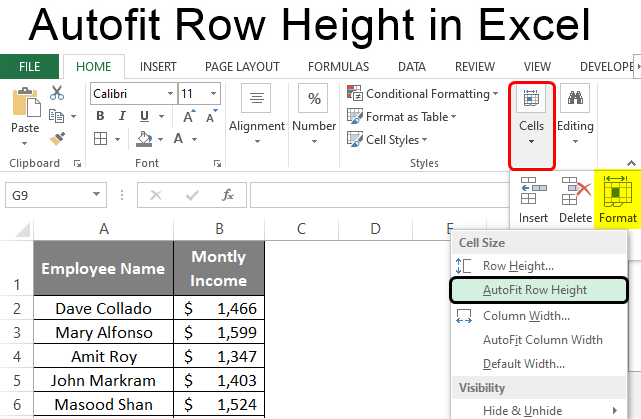ਸਮੱਗਰੀ
ਇੱਕ ਐਕਸਲ ਸਪ੍ਰੈਡਸ਼ੀਟ ਵਿੱਚ ਕੰਮ ਕਰਦੇ ਸਮੇਂ, ਅਕਸਰ ਅਜਿਹੇ ਪਲ ਹੁੰਦੇ ਹਨ ਜਦੋਂ ਇੱਕ ਸੈੱਲ ਵਿੱਚ ਸਥਿਤ ਜਾਣਕਾਰੀ ਸੀਮਾ ਤੋਂ ਬਾਹਰ ਹੋ ਜਾਂਦੀ ਹੈ। ਸਹੀ ਡਿਸਪਲੇ ਲਈ, ਤੁਸੀਂ ਸੈੱਲ ਤੋਂ ਬੇਲੋੜੀ ਜਾਣਕਾਰੀ ਨੂੰ ਹਟਾ ਸਕਦੇ ਹੋ, ਪਰ ਇਹ ਇੱਕ ਅਯੋਗ ਤਰੀਕਾ ਹੈ, ਕਿਉਂਕਿ ਇਹ ਜਾਣਕਾਰੀ ਦੀ ਸੰਪੂਰਨਤਾ ਦੇ ਨੁਕਸਾਨ ਦਾ ਵਾਅਦਾ ਕਰਦਾ ਹੈ। ਇੱਕ ਵਧੀਆ ਹੱਲ ਹੈ ਸਾਰੇ ਡੇਟਾ ਨੂੰ ਫਿੱਟ ਕਰਨ ਲਈ ਸੈੱਲ ਬਾਰਡਰ ਨੂੰ ਹਿਲਾਉਣਾ. ਲੇਖ ਵਿੱਚ ਅਸੀਂ ਆਪਣੇ ਆਪ ਲਾਈਨ ਦੀ ਉਚਾਈ ਨੂੰ ਸਹੀ ਢੰਗ ਨਾਲ ਸੈੱਟ ਕਰਨ ਲਈ ਕਈ ਵਿਕਲਪਾਂ ਦਾ ਵਿਸ਼ਲੇਸ਼ਣ ਕਰਾਂਗੇ।
ਮਾਈਕ੍ਰੋਸਾਫਟ ਐਕਸਲ ਵਿੱਚ ਕਤਾਰ ਦੀ ਉਚਾਈ ਕੀ ਹੈ
ਲਾਈਨ ਦੀ ਉਚਾਈ ਸਾਰਣੀ ਵਿੱਚ ਜਾਣਕਾਰੀ ਦੇ ਪੈਰਾਮੀਟਰਾਂ ਵਿੱਚੋਂ ਇੱਕ ਹੈ। ਮੂਲ ਰੂਪ ਵਿੱਚ, ਉਚਾਈ ਇੱਕ ਲਾਈਨ ਵਿੱਚ ਲਿਖੇ ਟੈਕਸਟ ਨੂੰ ਫਿੱਟ ਕਰਨ ਦੇ ਯੋਗ ਹੁੰਦੀ ਹੈ। ਜਦੋਂ ਲਾਈਨ ਰੈਪਿੰਗ ਨੂੰ ਸਮਰੱਥ ਬਣਾਇਆ ਜਾਂਦਾ ਹੈ, ਤਾਂ ਕਾਲਮ ਦੀ ਉਚਾਈ ਆਪਣੇ ਆਪ ਵਧ ਜਾਂਦੀ ਹੈ ਤਾਂ ਜੋ ਸੈੱਲ ਦੀ ਸਾਰੀ ਜਾਣਕਾਰੀ ਇਸ ਵਿੱਚ ਸਹੀ ਢੰਗ ਨਾਲ ਪ੍ਰਦਰਸ਼ਿਤ ਹੋਵੇ।
ਆਟੋ-ਚੋਣ ਦੀ ਵਰਤੋਂ ਕਰਨ ਤੋਂ ਪਹਿਲਾਂ ਸਾਰਣੀ ਕਿਹੋ ਜਿਹੀ ਦਿਖਾਈ ਦਿੰਦੀ ਹੈ, ਕਿਨ੍ਹਾਂ ਕਾਰਨਾਂ ਕਰਕੇ ਇਸਦੀ ਲੋੜ ਹੋ ਸਕਦੀ ਹੈ
ਇੱਕ ਮਿਸਾਲੀ ਉਦਾਹਰਨ ਲਈ, ਆਓ ਇੱਕ ਅਜਿਹੀ ਸਥਿਤੀ 'ਤੇ ਵਿਚਾਰ ਕਰੀਏ ਜਿੱਥੇ ਪਲੇਟ ਵਿੱਚ ਬਹੁਤ ਜ਼ਿਆਦਾ ਲਿਖਤੀ ਜਾਣਕਾਰੀ ਵਾਲੇ ਸੈੱਲ ਹੁੰਦੇ ਹਨ। ਅਸਲੀ ਸਾਰਣੀ ਇਸ ਤਰ੍ਹਾਂ ਦਿਖਾਈ ਦਿੰਦੀ ਹੈ:
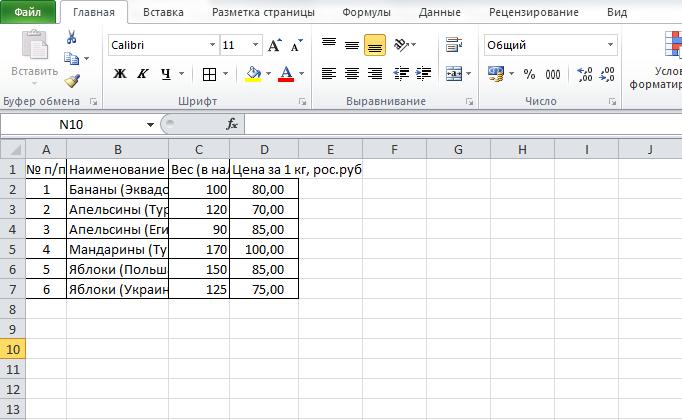
ਅਸੀਂ ਸਪੱਸ਼ਟ ਤੌਰ 'ਤੇ ਦੇਖ ਸਕਦੇ ਹਾਂ ਕਿ ਇੱਥੇ ਬਹੁਤ ਸਾਰੇ ਸੈੱਲ ਹਨ ਜਿਨ੍ਹਾਂ ਵਿੱਚ ਦਾਖਲ ਕੀਤਾ ਟੈਕਸਟ ਫਿੱਟ ਨਹੀਂ ਹੁੰਦਾ. ਇਸ ਸਥਿਤੀ ਵਿੱਚ, ਉਪਭੋਗਤਾ ਕਾਲਮਾਂ ਦੀ ਚੌੜਾਈ ਨੂੰ ਨਹੀਂ ਵਧਾ ਸਕਦਾ, ਕਿਉਂਕਿ ਜਦੋਂ ਛਪਾਈ ਹੁੰਦੀ ਹੈ, ਤਾਂ ਸਾਰੀ ਪਲੇਟ ਕਾਗਜ਼ ਦੀ ਸ਼ੀਟ 'ਤੇ ਫਿੱਟ ਨਹੀਂ ਹੁੰਦੀ। ਇਸ ਵਿੱਚ ਸਾਰੇ ਡੇਟਾ ਨੂੰ ਸਹੀ ਢੰਗ ਨਾਲ ਪ੍ਰਦਰਸ਼ਿਤ ਕਰਨ ਲਈ, ਤੁਹਾਨੂੰ ਲਾਈਨ ਦੀ ਉਚਾਈ ਨੂੰ ਸਵੈਚਲਿਤ ਤੌਰ 'ਤੇ ਚੁਣਨ ਲਈ ਇੱਕ ਢੰਗ ਨੂੰ ਲਾਗੂ ਕਰਨਾ ਚਾਹੀਦਾ ਹੈ। ਤੁਸੀਂ ਹੇਠਾਂ ਦਿੱਤੀ ਜਾਣਕਾਰੀ ਨੂੰ ਪੜ੍ਹ ਕੇ ਸਾਰੇ ਤਰੀਕਿਆਂ ਬਾਰੇ ਪਤਾ ਲਗਾ ਸਕਦੇ ਹੋ।
ਆਟੋਫਿਟ ਲਾਈਨ ਦੀ ਉਚਾਈ
ਲਾਈਨ ਦੀ ਉਚਾਈ ਦਾ ਆਟੋਮੈਟਿਕ ਐਡਜਸਟਮੈਂਟ ਇੱਕ ਵਿਸ਼ੇਸ਼ ਟੂਲ ਹੈ ਜੋ ਲਾਈਨ ਦੇ ਹਰੇਕ ਸੈੱਲ ਦੀ ਉਚਾਈ ਨੂੰ ਸਭ ਤੋਂ ਵੱਧ ਭਰੇ ਸੈੱਲ ਨੂੰ ਭਰਨ ਲਈ ਅਨੁਕੂਲ ਬਣਾਉਂਦਾ ਹੈ. ਇਹ ਧਿਆਨ ਦੇਣ ਯੋਗ ਹੈ ਕਿ ਇਸ ਕੇਸ ਵਿੱਚ ਚੌੜਾਈ ਨਹੀਂ ਬਦਲਦੀ. ਫੰਕਸ਼ਨ ਆਪਣੇ ਆਪ ਬਾਰਡਰਾਂ ਨੂੰ ਅਨੁਕੂਲ ਬਣਾਉਂਦਾ ਹੈ, ਪਰ ਜ਼ਿਆਦਾਤਰ ਹੇਰਾਫੇਰੀ ਸੁਤੰਤਰ ਤੌਰ 'ਤੇ ਕੀਤੀ ਜਾਂਦੀ ਹੈ। ਆਟੋਮੈਟਿਕ ਚੋਣ ਨੂੰ ਲਾਗੂ ਕਰਨ ਦੇ ਕਈ ਤਰੀਕੇ ਹਨ. ਆਉ ਹਰ ਇੱਕ ਬਾਰੇ ਹੋਰ ਵਿਸਥਾਰ ਵਿੱਚ ਗੱਲ ਕਰੀਏ.
ਢੰਗ 1: ਸੈੱਲ ਫਾਰਮੈਟ ਰਾਹੀਂ ਆਟੋਫਿਟ ਉਚਾਈ
ਇਹ ਪਹਿਲਾ ਤਰੀਕਾ ਹੈ, ਜਿਸਦੀ ਵਰਤੋਂ ਬਾਕੀ ਤਰੀਕਿਆਂ ਨੂੰ ਲਾਗੂ ਕਰਨ ਵੇਲੇ ਕੀਤੀ ਜਾਣੀ ਚਾਹੀਦੀ ਹੈ। ਸਵੈਚਲਿਤ ਮਿਲਾਨ ਸਿਰਫ਼ ਉਹਨਾਂ ਸੈੱਲਾਂ 'ਤੇ ਲਾਗੂ ਹੁੰਦਾ ਹੈ ਜਿਨ੍ਹਾਂ ਵਿੱਚ ਸ਼ਬਦ ਸਮੇਟਣਾ ਸਮਰਥਿਤ ਹੈ। ਵਿਸਤ੍ਰਿਤ ਨਿਰਦੇਸ਼ ਹੇਠ ਲਿਖੇ ਅਨੁਸਾਰ ਹਨ:
- ਕਿਸੇ ਸੈੱਲ ਜਾਂ ਰੇਂਜ 'ਤੇ ਸੱਜਾ ਕਲਿੱਕ ਕਰੋ। ਵਿਚਾਰ ਅਧੀਨ ਵੇਰੀਐਂਟ ਵਿੱਚ, ਅਸੀਂ ਪੂਰੀ ਸਾਰਣੀ ਦੀ ਚੋਣ ਕਰਦੇ ਹਾਂ। ਇੱਕ ਛੋਟਾ ਸੰਦਰਭ ਮੀਨੂ ਪ੍ਰਦਰਸ਼ਿਤ ਹੁੰਦਾ ਹੈ। ਸਾਨੂੰ "ਫਾਰਮੈਟ ਸੈੱਲ …" ਮਿਲਦਾ ਹੈ ਅਤੇ ਇਸ 'ਤੇ LMB 'ਤੇ ਕਲਿੱਕ ਕਰੋ।
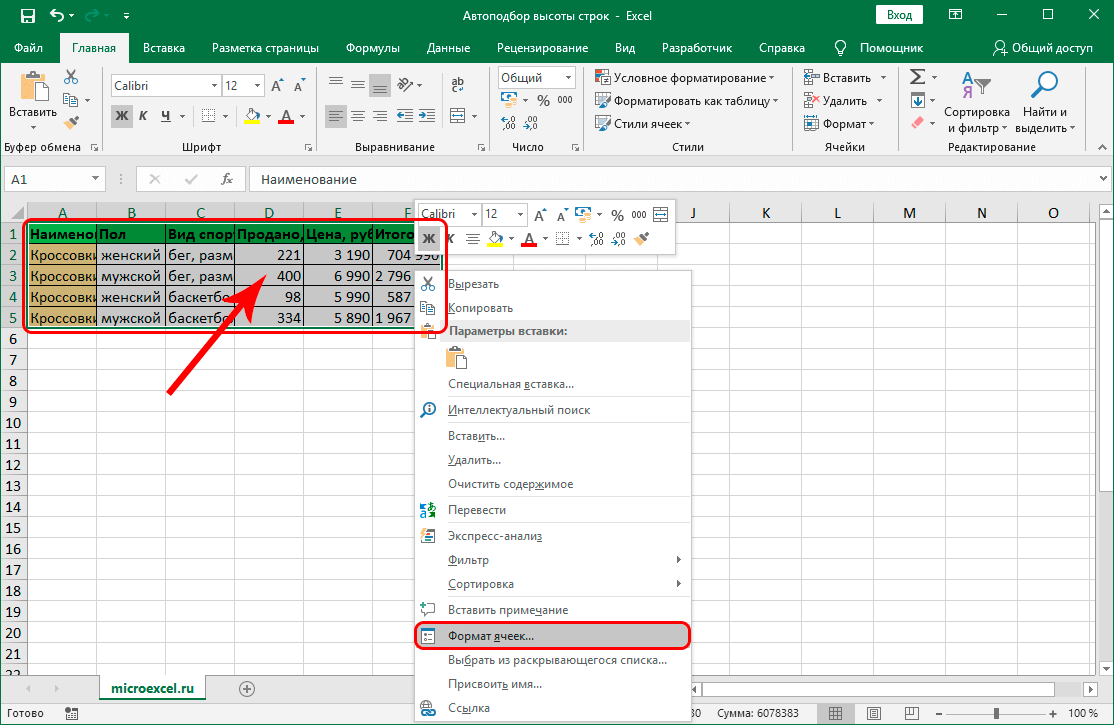
- ਡਿਸਪਲੇਅ ਇੱਕ ਬਾਕਸ ਦਿਖਾਏਗਾ ਜਿਸਨੂੰ ਫਾਰਮੈਟ ਸੈੱਲ ਕਹਿੰਦੇ ਹਨ। ਅਸੀਂ "ਅਲਾਈਨਮੈਂਟ" ਉਪਭਾਗ 'ਤੇ ਚਲੇ ਜਾਂਦੇ ਹਾਂ। ਅਸੀਂ “ਡਿਸਪਲੇ” ਕਮਾਂਡ ਬਲਾਕ ਲੱਭਦੇ ਹਾਂ ਅਤੇ “ਰੈਪ ਟੈਕਸਟ” ਪੈਰਾਮੀਟਰ ਦੇ ਅੱਗੇ ਚੈੱਕਬਾਕਸ ਸੈੱਟ ਕਰਦੇ ਹਾਂ। ਸਾਰੀਆਂ ਹੇਰਾਫੇਰੀਆਂ ਨੂੰ ਪੂਰਾ ਕਰਨ ਤੋਂ ਬਾਅਦ, "ਠੀਕ ਹੈ" ਤੇ ਕਲਿਕ ਕਰੋ.
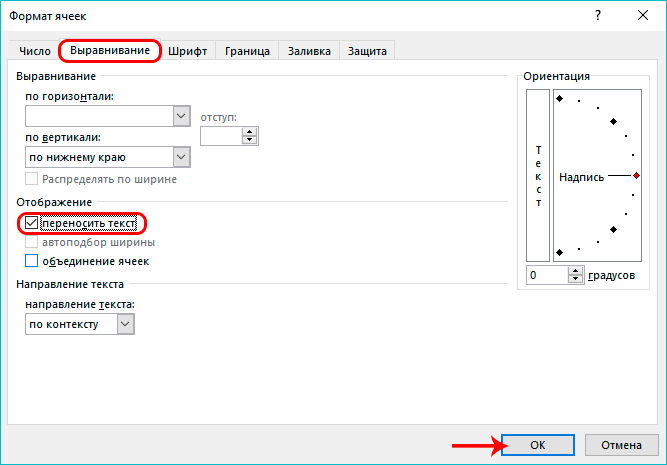
- ਤਿਆਰ! ਸਾਰੀਆਂ ਪ੍ਰਕਿਰਿਆਵਾਂ ਨੂੰ ਪੂਰਾ ਕਰਨ ਤੋਂ ਬਾਅਦ, ਚੁਣੇ ਗਏ ਸੈੱਲਾਂ ਦੀ ਸਮੱਗਰੀ ਉਹਨਾਂ ਵਿੱਚ ਪੂਰੀ ਤਰ੍ਹਾਂ ਪ੍ਰਦਰਸ਼ਿਤ ਕੀਤੀ ਗਈ ਸੀ. ਲਾਈਨਾਂ ਦੀ ਉਚਾਈ ਇਸ ਤਰੀਕੇ ਨਾਲ ਬਦਲ ਗਈ ਹੈ ਕਿ ਸੈੱਲਾਂ ਵਿਚਲੀ ਸਾਰੀ ਜਾਣਕਾਰੀ ਪੂਰੀ ਤਰ੍ਹਾਂ ਪ੍ਰਦਰਸ਼ਿਤ ਹੁੰਦੀ ਹੈ।

ਧਿਆਨ! ਅਜਿਹਾ ਹੁੰਦਾ ਹੈ ਕਿ ਆਨ ਸਟੇਟ ਦੀਆਂ ਰੇਂਜਾਂ ਵਿੱਚ ਇੱਕ ਸ਼ਬਦ ਦੀ ਲਪੇਟ ਹੁੰਦੀ ਹੈ, ਪਰ ਡੇਟਾ ਅਜੇ ਵੀ ਸੈੱਲਾਂ ਵਿੱਚ ਫਿੱਟ ਨਹੀਂ ਹੁੰਦਾ, ਜਾਂ, ਇਸਦੇ ਉਲਟ, ਬਹੁਤ ਸਾਰੀ ਖਾਲੀ ਥਾਂ ਹੈ. ਇਹ ਸਮਝਣ ਲਈ ਕਿ ਇਸ ਸਮੱਸਿਆ ਨੂੰ ਕਿਵੇਂ ਹੱਲ ਕਰਨਾ ਹੈ, ਹੇਠਾਂ ਦਿੱਤੇ ਤਰੀਕਿਆਂ 'ਤੇ ਵਿਚਾਰ ਕਰੋ।
ਢੰਗ 2. ਕੋਆਰਡੀਨੇਟ ਪੱਟੀ ਰਾਹੀਂ ਉਚਾਈ ਨੂੰ ਅਡਜਸਟ ਕਰਨਾ
ਵਿਸਤ੍ਰਿਤ ਨਿਰਦੇਸ਼ ਹੇਠ ਲਿਖੇ ਅਨੁਸਾਰ ਹਨ:
- ਅਸੀਂ ਲੰਬਕਾਰੀ ਕਿਸਮ ਦਾ ਕੋਆਰਡੀਨੇਟ ਪੈਨਲ ਲੱਭਦੇ ਹਾਂ ਅਤੇ ਲਾਈਨ ਨੰਬਰ 'ਤੇ ਕਲਿੱਕ ਕਰਦੇ ਹਾਂ, ਆਟੋਮੈਟਿਕ ਉਚਾਈ ਜਿਸ ਦੀ ਅਸੀਂ ਐਡਜਸਟ ਕਰਨ ਦੀ ਯੋਜਨਾ ਬਣਾ ਰਹੇ ਹਾਂ। ਇੱਕ ਕਤਾਰ ਚੁਣਨ ਤੋਂ ਬਾਅਦ, ਇਸਨੂੰ ਪੂਰੀ ਤਰ੍ਹਾਂ ਉਜਾਗਰ ਕੀਤਾ ਜਾਣਾ ਚਾਹੀਦਾ ਹੈ.
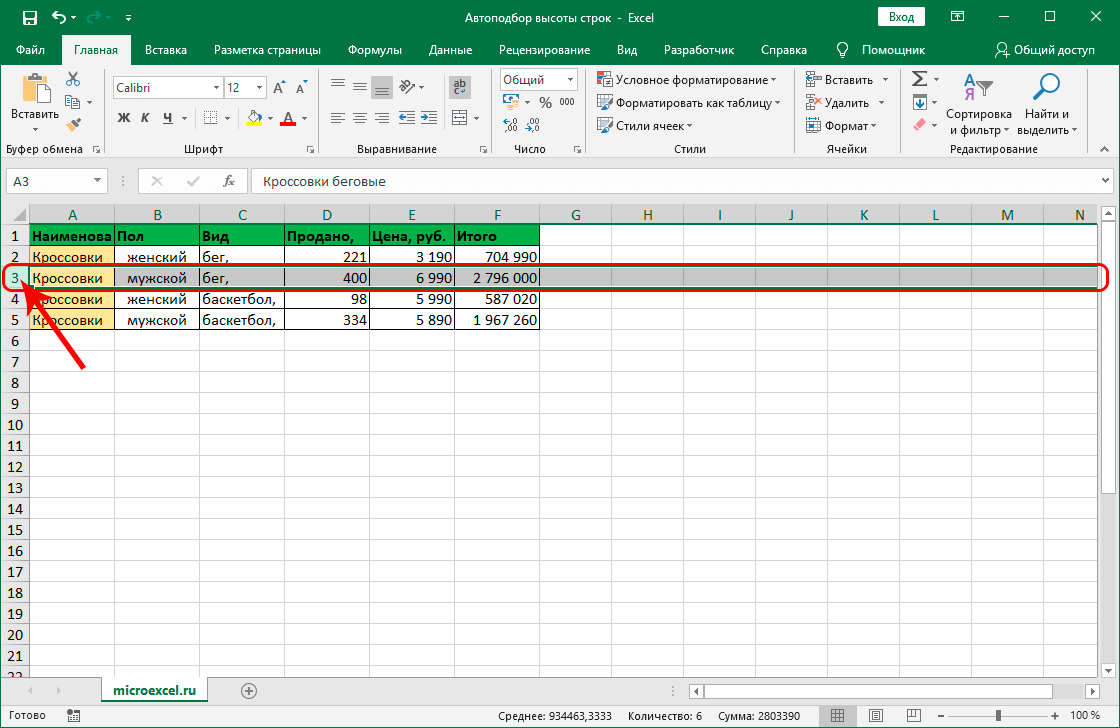
- ਮਾਊਸ ਕਰਸਰ ਨੂੰ ਚੁਣੀ ਗਈ ਲਾਈਨ ਦੇ ਹੇਠਾਂ ਲੈ ਜਾਓ। ਪੁਆਇੰਟਰ ਉਲਟ ਦਿਸ਼ਾਵਾਂ ਵੱਲ ਇਸ਼ਾਰਾ ਕਰਦੇ ਦੋ ਤੀਰਾਂ ਦਾ ਰੂਪ ਲਵੇਗਾ। LMB ਨੂੰ ਦੋ ਵਾਰ ਦਬਾਓ।

- ਤਿਆਰ! ਇਸ ਪ੍ਰਕਿਰਿਆ ਨੂੰ ਪੂਰਾ ਕਰਨ ਤੋਂ ਬਾਅਦ, ਚੁਣੀ ਗਈ ਲਾਈਨ ਦੀ ਉਚਾਈ ਆਪਣੇ ਆਪ ਬਦਲ ਜਾਂਦੀ ਹੈ ਤਾਂ ਜੋ ਹੁਣ ਸਾਰੇ ਸੈੱਲ ਉਹਨਾਂ ਵਿੱਚ ਮੌਜੂਦ ਜਾਣਕਾਰੀ ਨੂੰ ਫਿੱਟ ਕਰ ਸਕਣ। ਕਾਲਮਾਂ ਦੀਆਂ ਸੀਮਾਵਾਂ ਕਿਸੇ ਵੀ ਤਰੀਕੇ ਨਾਲ ਨਹੀਂ ਬਦਲੀਆਂ ਹਨ।
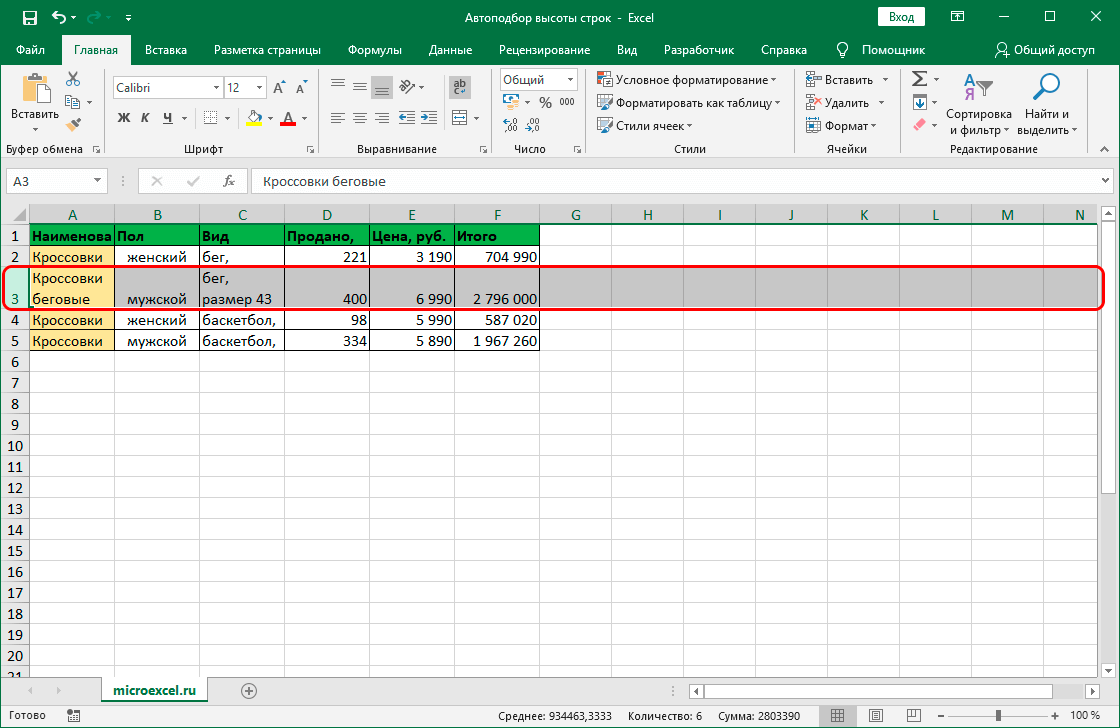
ਢੰਗ 3: ਕਈ ਕਤਾਰਾਂ ਲਈ ਆਟੋਫਿਟ ਉਚਾਈ
ਵੱਡੀ ਮਾਤਰਾ ਵਿੱਚ ਡੇਟਾ ਨਾਲ ਕੰਮ ਕਰਦੇ ਸਮੇਂ ਉਪਰੋਕਤ ਵਿਧੀ ਢੁਕਵੀਂ ਨਹੀਂ ਹੈ, ਕਿਉਂਕਿ ਪਲੇਟ ਦੀ ਹਰੇਕ ਲਾਈਨ ਨੂੰ ਚੁਣਨ ਵਿੱਚ ਬਹੁਤ ਸਮਾਂ ਲੱਗੇਗਾ। ਇੱਕ ਹੋਰ ਤਰੀਕਾ ਹੈ ਜੋ ਬਹੁਤ ਸਾਰਾ ਸਮਾਂ ਬਚਾਉਂਦਾ ਹੈ. ਵਿਸਤ੍ਰਿਤ ਨਿਰਦੇਸ਼ ਹੇਠ ਲਿਖੇ ਅਨੁਸਾਰ ਹਨ:
- ਦੁਬਾਰਾ ਅਸੀਂ ਵਰਟੀਕਲ ਕਿਸਮ ਦਾ ਕੋਆਰਡੀਨੇਟ ਪੈਨਲ ਲੱਭਦੇ ਹਾਂ। ਹੁਣ ਅਸੀਂ ਇੱਕ ਲਾਈਨ ਨਹੀਂ ਚੁਣਦੇ, ਪਰ ਇੱਕ ਵਾਰ ਵਿੱਚ, ਜਿਸ ਦਾ ਆਕਾਰ ਅਸੀਂ ਬਦਲਣ ਦੀ ਯੋਜਨਾ ਬਣਾ ਰਹੇ ਹਾਂ.
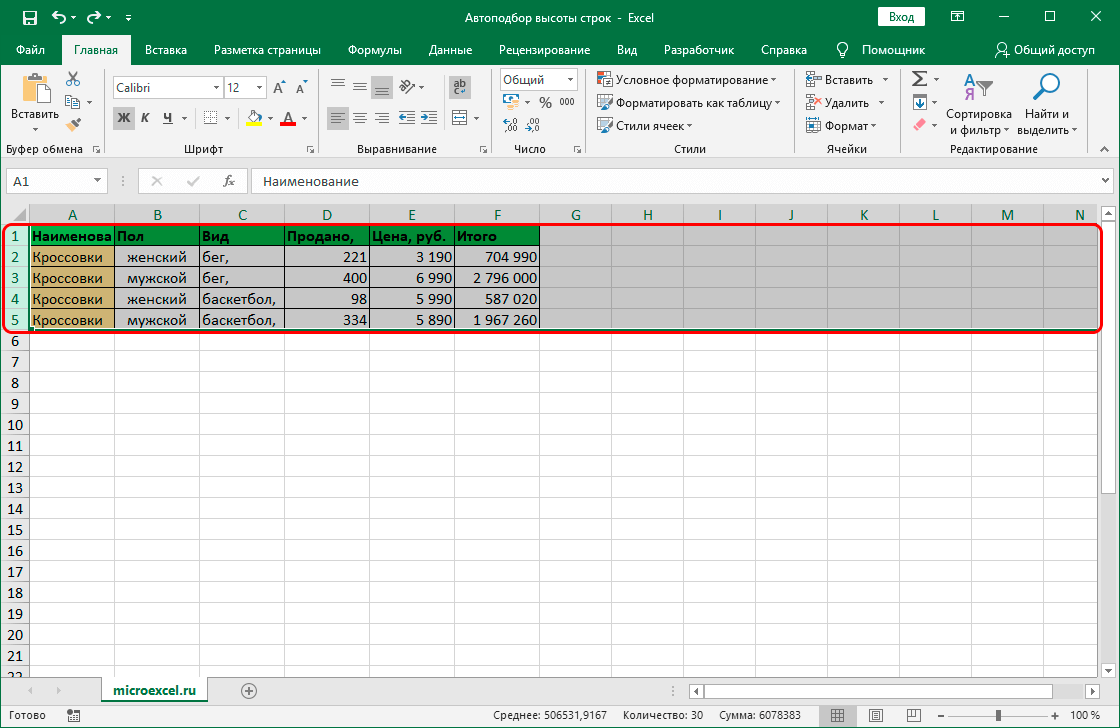
- ਪਿਛਲੇ ਸੰਸਕਰਣ ਦੀ ਤਰ੍ਹਾਂ, ਲਾਈਨ ਨੰਬਰ 'ਤੇ LMB 'ਤੇ ਡਬਲ-ਕਲਿਕ ਕਰੋ ਜਦੋਂ ਤੱਕ ਪੁਆਇੰਟਰ ਉਲਟ ਦਿਸ਼ਾਵਾਂ ਵੱਲ ਇਸ਼ਾਰਾ ਕਰਦੇ ਦੋ ਤੀਰਾਂ ਦਾ ਰੂਪ ਨਹੀਂ ਲੈਂਦਾ। ਇਹ ਵਿਧੀ ਤੁਹਾਨੂੰ ਆਟੋਮੈਟਿਕ ਉਚਾਈ ਚੋਣ ਨੂੰ ਲਾਗੂ ਕਰਨ ਦੀ ਆਗਿਆ ਦੇਵੇਗੀ.

- ਤਿਆਰ! ਅਸੀਂ ਹਰੇਕ ਚੁਣੀ ਹੋਈ ਕਤਾਰ ਲਈ ਸਹੀ ਉਚਾਈ ਲਾਗੂ ਕੀਤੀ ਹੈ, ਅਤੇ ਹੁਣ ਚੁਣੇ ਗਏ ਸੈੱਲਾਂ ਵਿੱਚ ਸਾਰੀ ਜਾਣਕਾਰੀ ਸਹੀ ਢੰਗ ਨਾਲ ਪ੍ਰਦਰਸ਼ਿਤ ਕੀਤੀ ਗਈ ਹੈ।

ਢੰਗ 4: ਰਿਬਨ 'ਤੇ ਟੂਲ ਦੀ ਵਰਤੋਂ ਕਰੋ
ਸਪ੍ਰੈਡਸ਼ੀਟ ਪ੍ਰੋਸੈਸਰ ਦੇ ਜ਼ਿਆਦਾਤਰ ਉਪਯੋਗੀ ਫੰਕਸ਼ਨ ਇੱਕ ਵਿਸ਼ੇਸ਼ ਟੂਲ ਰਿਬਨ 'ਤੇ ਇੰਟਰਫੇਸ ਦੇ ਸਿਖਰ 'ਤੇ ਸਥਿਤ ਹਨ। ਇੱਥੇ ਇੱਕ ਵਿਸ਼ੇਸ਼ ਤੱਤ ਹੈ ਜੋ ਤੁਹਾਨੂੰ ਆਟੋਮੈਟਿਕ ਉਚਾਈ ਚੋਣ ਨੂੰ ਲਾਗੂ ਕਰਨ ਦੀ ਇਜਾਜ਼ਤ ਦਿੰਦਾ ਹੈ। ਵਿਸਤ੍ਰਿਤ ਨਿਰਦੇਸ਼ ਹੇਠ ਲਿਖੇ ਅਨੁਸਾਰ ਹਨ:
- ਅਸੀਂ ਖੇਤਰ ਦੀ ਚੋਣ ਕਰਦੇ ਹਾਂ, ਉਚਾਈ ਦੀ ਆਟੋਮੈਟਿਕ ਚੋਣ ਜਿਸ ਦੀ ਅਸੀਂ ਉਤਪਾਦਨ ਕਰਨ ਦੀ ਯੋਜਨਾ ਬਣਾਉਂਦੇ ਹਾਂ।
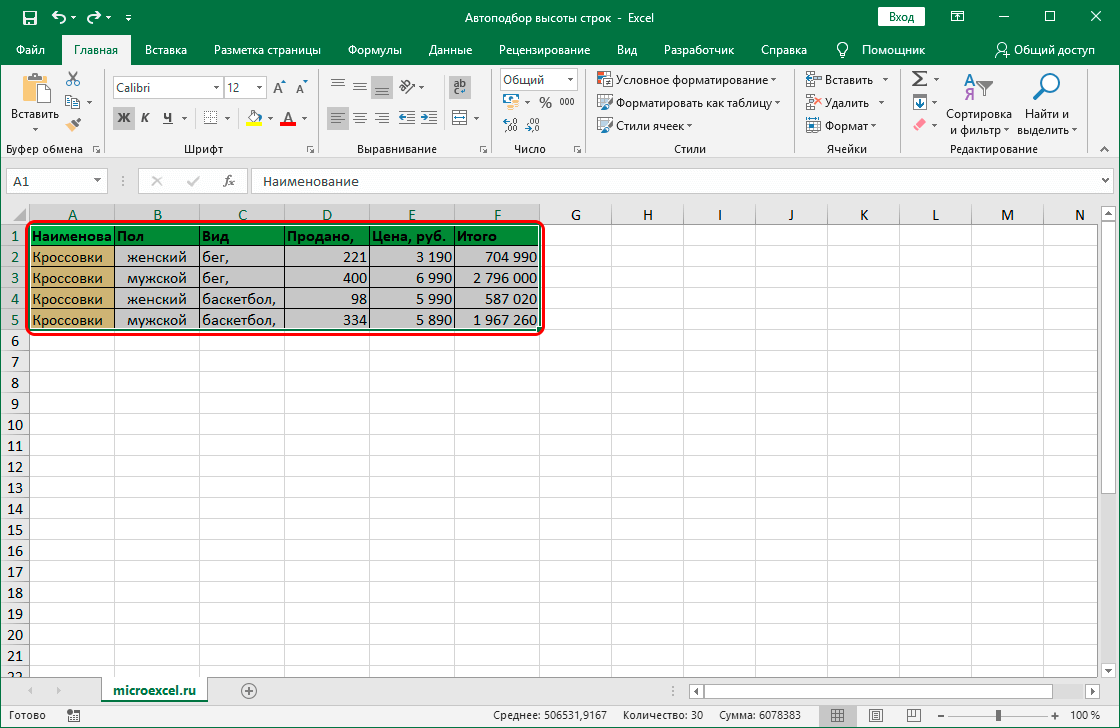
- ਅਸੀਂ ਸਪ੍ਰੈਡਸ਼ੀਟ ਇੰਟਰਫੇਸ ਦੇ ਸਿਖਰ 'ਤੇ ਸਥਿਤ "ਹੋਮ" ਨਾਮਕ ਸੈਕਸ਼ਨ 'ਤੇ ਚਲੇ ਜਾਂਦੇ ਹਾਂ। ਅਸੀਂ ਕਮਾਂਡਾਂ ਦਾ ਬਲਾਕ "ਸੈੱਲ" ਲੱਭਦੇ ਹਾਂ ਅਤੇ ਤੱਤ "ਫਾਰਮੈਟ" ਚੁਣਦੇ ਹਾਂ। ਡ੍ਰੌਪ-ਡਾਉਨ ਸੂਚੀ ਵਿੱਚ, ਬਟਨ "ਆਟੋ-ਫਿੱਟ ਲਾਈਨ ਦੀ ਉਚਾਈ" ਲੱਭੋ ਅਤੇ ਇਸ 'ਤੇ ਕਲਿੱਕ ਕਰੋ।

- ਤਿਆਰ! ਅਸੀਂ ਹਰੇਕ ਚੁਣੀ ਹੋਈ ਕਤਾਰ ਲਈ ਸਹੀ ਉਚਾਈ ਲਾਗੂ ਕੀਤੀ ਹੈ ਅਤੇ ਹੁਣ ਚੁਣੇ ਗਏ ਸੈੱਲਾਂ ਵਿੱਚ ਸਾਰੀ ਜਾਣਕਾਰੀ ਸਹੀ ਢੰਗ ਨਾਲ ਪ੍ਰਦਰਸ਼ਿਤ ਕੀਤੀ ਗਈ ਹੈ।
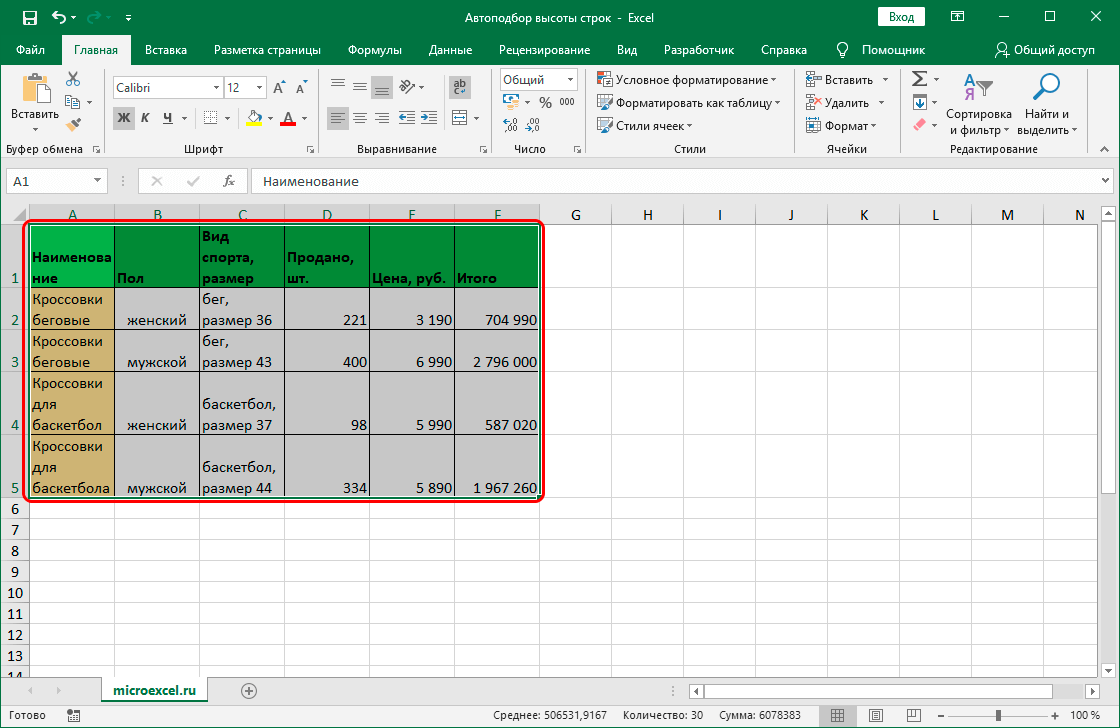
ਢੰਗ 5: ਵਿਲੀਨ ਕੀਤੇ ਸੈੱਲਾਂ ਲਈ ਉਚਾਈ ਨੂੰ ਵਿਵਸਥਿਤ ਕਰੋ
ਇੱਕ ਵਿਸ਼ੇਸ਼ ਫੰਕਸ਼ਨ ਜੋ ਤੁਹਾਨੂੰ ਲਾਈਨ ਹਾਈਟਸ ਦੀ ਸਵੈਚਲਿਤ ਚੋਣ ਨੂੰ ਲਾਗੂ ਕਰਨ ਦੀ ਇਜਾਜ਼ਤ ਦਿੰਦਾ ਹੈ, ਵਿਲੀਨ ਕਿਸਮ ਦੇ ਸੈੱਲਾਂ 'ਤੇ ਲਾਗੂ ਨਹੀਂ ਕੀਤਾ ਜਾ ਸਕਦਾ ਹੈ। ਕਿਸੇ ਵੀ ਸਥਿਤੀ ਵਿੱਚ, ਸਪ੍ਰੈਡਸ਼ੀਟ ਵਿੱਚ ਵਾਧੂ ਵਿਸ਼ੇਸ਼ਤਾਵਾਂ ਹਨ ਜੋ ਤੁਹਾਨੂੰ ਇਸ ਪ੍ਰਕਿਰਿਆ ਨੂੰ ਲਾਗੂ ਕਰਨ ਦੀ ਆਗਿਆ ਦਿੰਦੀਆਂ ਹਨ।
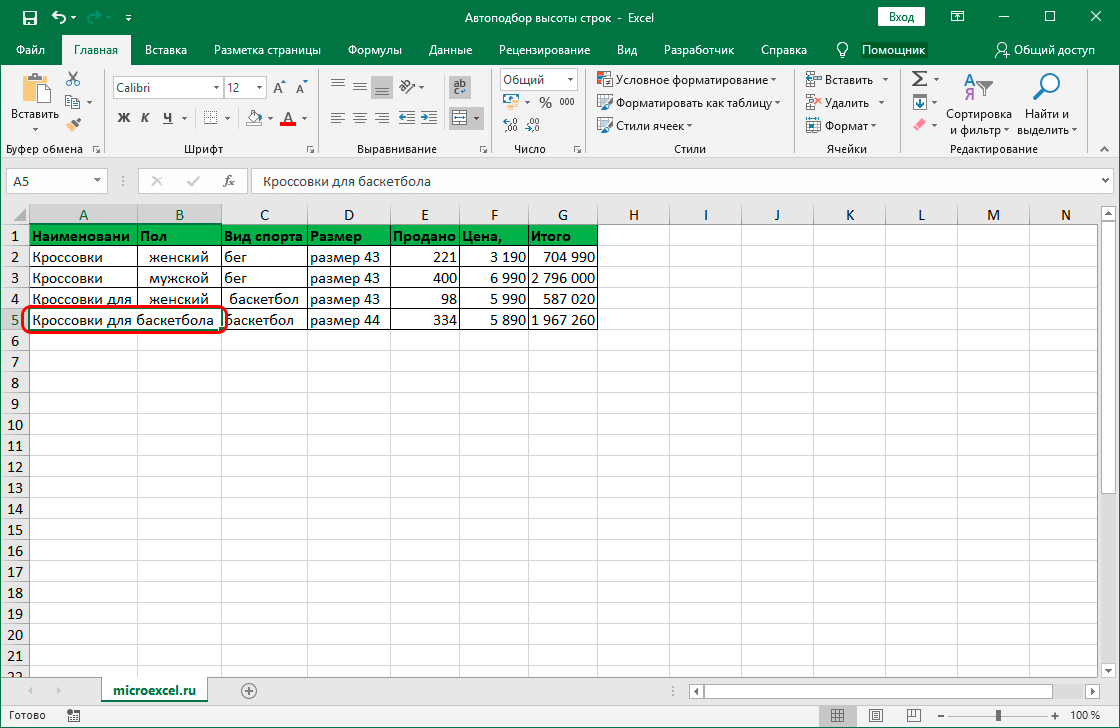
ਇਸ ਵਿਧੀ ਦਾ ਅਰਥ ਇਹ ਹੈ ਕਿ ਅਸੀਂ ਸੈੱਲਾਂ ਨੂੰ ਮਿਲਾਉਣ ਦੀ ਪ੍ਰਕਿਰਿਆ ਨੂੰ ਪੂਰਾ ਨਹੀਂ ਕਰਾਂਗੇ, ਪਰ ਸਿਰਫ਼ ਕਨੈਕਟ ਕਰਨ ਵਾਲੇ ਸੈੱਲਾਂ ਦੀ ਦਿੱਖ ਬਣਾਵਾਂਗੇ, ਜਿਸ ਨਾਲ ਅਸੀਂ ਸਵੈਚਲਿਤ ਚੋਣ ਨੂੰ ਲਾਗੂ ਕਰ ਸਕਾਂਗੇ। ਵਿਸਤ੍ਰਿਤ ਨਿਰਦੇਸ਼ ਹੇਠ ਲਿਖੇ ਅਨੁਸਾਰ ਹਨ:
- ਸ਼ੁਰੂ ਵਿੱਚ, ਅਸੀਂ ਉਹਨਾਂ ਸੈੱਲਾਂ ਦੀ ਇੱਕ ਚੋਣ ਕਰਦੇ ਹਾਂ ਜਿਨ੍ਹਾਂ ਉੱਤੇ ਅਸੀਂ ਅਭੇਦ ਪ੍ਰਕਿਰਿਆ ਨੂੰ ਕਰਨਾ ਚਾਹੁੰਦੇ ਹਾਂ।
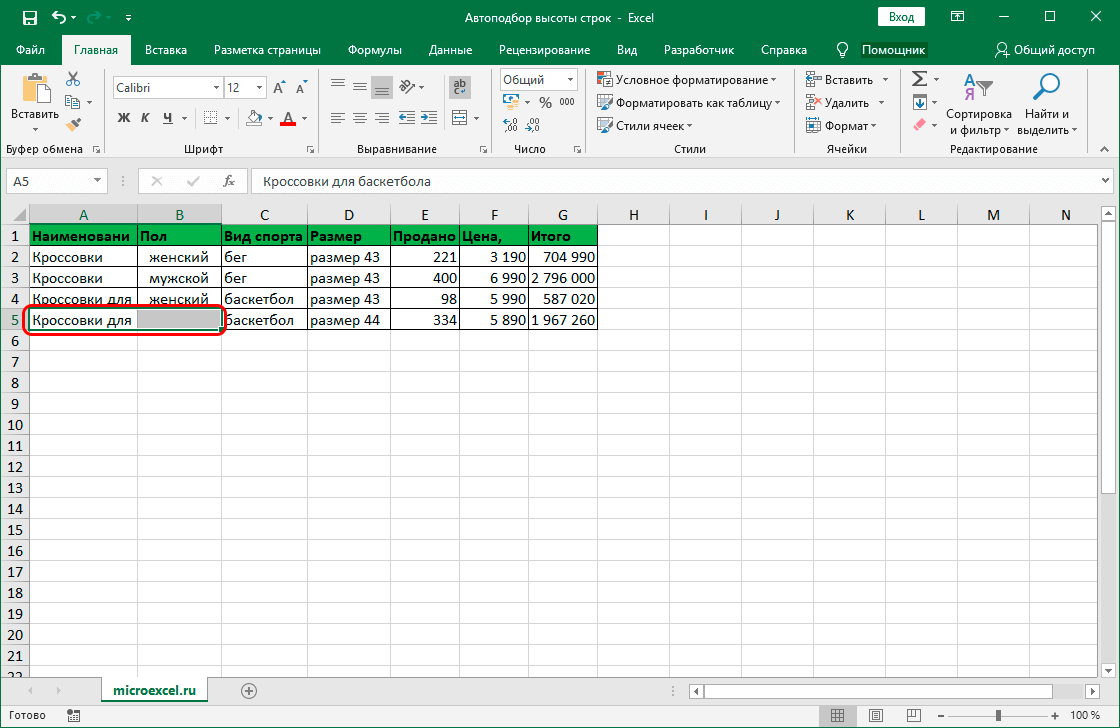
- ਚੁਣੇ ਹੋਏ ਖੇਤਰ 'ਤੇ ਸੱਜਾ ਕਲਿੱਕ ਕਰੋ। ਸੰਦਰਭ ਮੀਨੂ ਸਕ੍ਰੀਨ 'ਤੇ ਪ੍ਰਦਰਸ਼ਿਤ ਹੁੰਦਾ ਹੈ। ਸਾਨੂੰ "ਫਾਰਮੈਟ ਸੈੱਲਸ …" ਨਾਮਕ ਇੱਕ ਤੱਤ ਮਿਲਦਾ ਹੈ ਅਤੇ LMB ਨਾਲ ਇਸ 'ਤੇ ਕਲਿੱਕ ਕਰੋ।
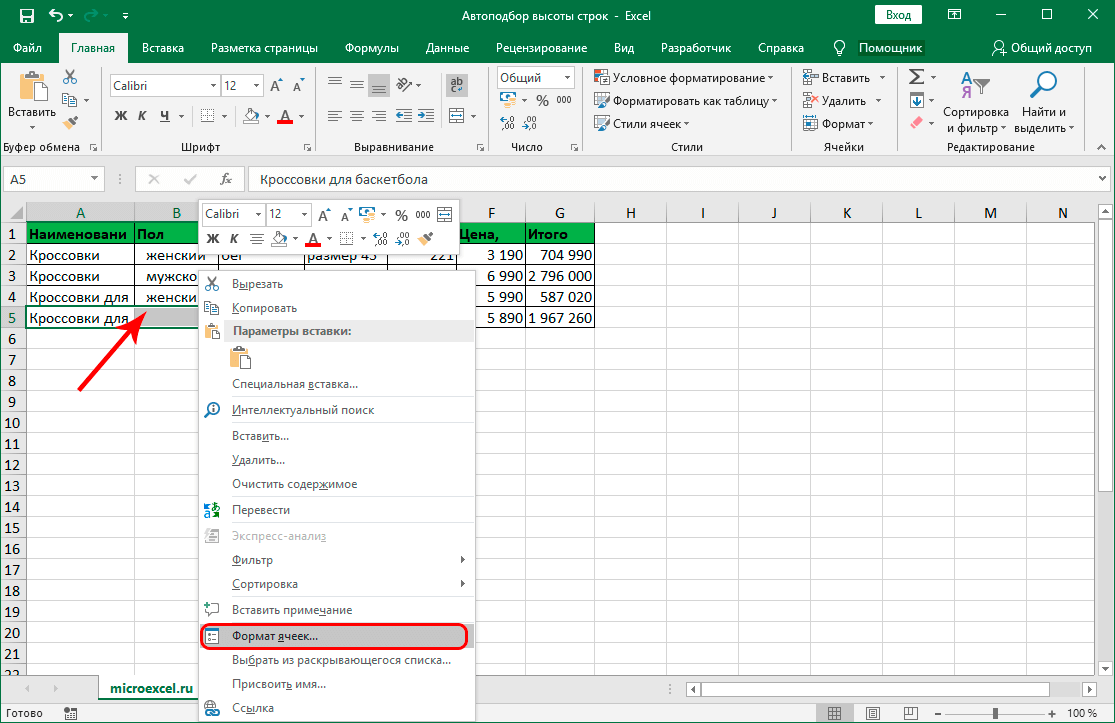
- ਡਿਸਪਲੇ 'ਤੇ ਫਾਰਮੈਟ ਸੈੱਲ ਵਿੰਡੋ ਦਿਖਾਈ ਦਿੱਤੀ। "ਅਲਾਈਨਮੈਂਟ" ਭਾਗ ਵਿੱਚ ਅੱਗੇ ਵਧਣਾ। ਪਹਿਲੀ ਸੂਚੀ ਦਾ ਵਿਸਤਾਰ ਕਰੋ ਅਤੇ ਸ਼ਿਲਾਲੇਖ "ਕੇਂਦਰਿਤ ਚੋਣ" 'ਤੇ ਕਲਿੱਕ ਕਰੋ। ਸਾਰੀਆਂ ਹੇਰਾਫੇਰੀਆਂ ਨੂੰ ਪੂਰਾ ਕਰਨ ਤੋਂ ਬਾਅਦ, "ਠੀਕ ਹੈ" 'ਤੇ ਕਲਿੱਕ ਕਰੋ।
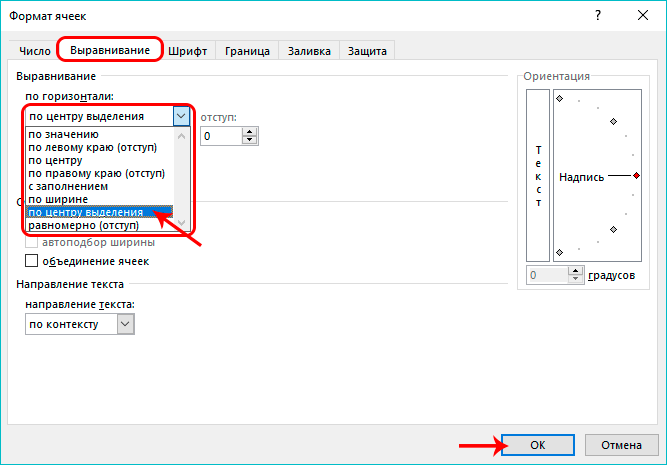
- ਪਹਿਲੇ ਸੈੱਲ ਦੀ ਜਾਣਕਾਰੀ ਚੁਣੇ ਗਏ ਸੈੱਲਾਂ ਦੇ ਕੇਂਦਰ ਵਿੱਚ ਪ੍ਰਦਰਸ਼ਿਤ ਹੁੰਦੀ ਹੈ। ਇਹ ਨੋਟ ਕੀਤਾ ਜਾਣਾ ਚਾਹੀਦਾ ਹੈ ਕਿ ਕੋਈ ਰਲੇਵਾਂ ਨਹੀਂ ਹੋਇਆ ਹੈ. ਅਸੀਂ ਸਿਰਫ ਇੱਕ ਯੂਨੀਅਨ ਦੀ ਦਿੱਖ ਬਣਾਈ ਹੈ.
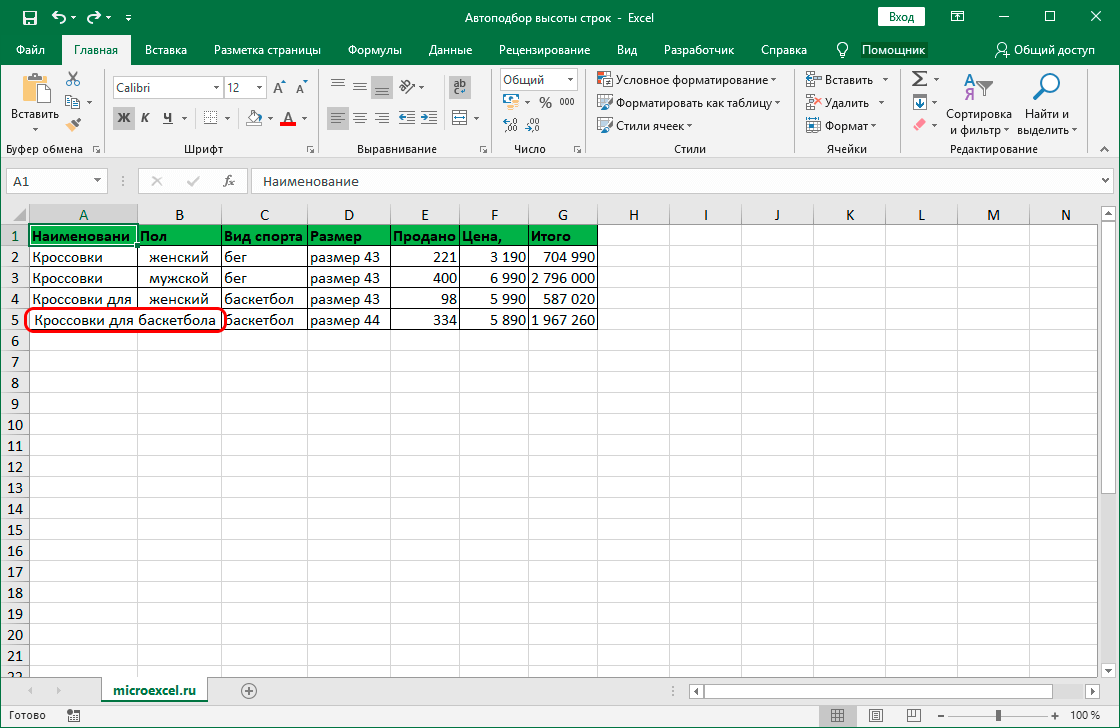
- ਆਖਰੀ ਪੜਾਅ 'ਤੇ, ਅਸੀਂ ਉੱਪਰ ਦੱਸੇ ਗਏ ਤਰੀਕਿਆਂ ਵਿੱਚੋਂ ਇੱਕ ਦੀ ਵਰਤੋਂ ਕਰਕੇ ਲਾਈਨ ਦੀ ਉਚਾਈ ਦੀ ਆਟੋਮੈਟਿਕ ਚੋਣ ਦੇ ਫੰਕਸ਼ਨ ਦੀ ਵਰਤੋਂ ਕਰਦੇ ਹਾਂ।
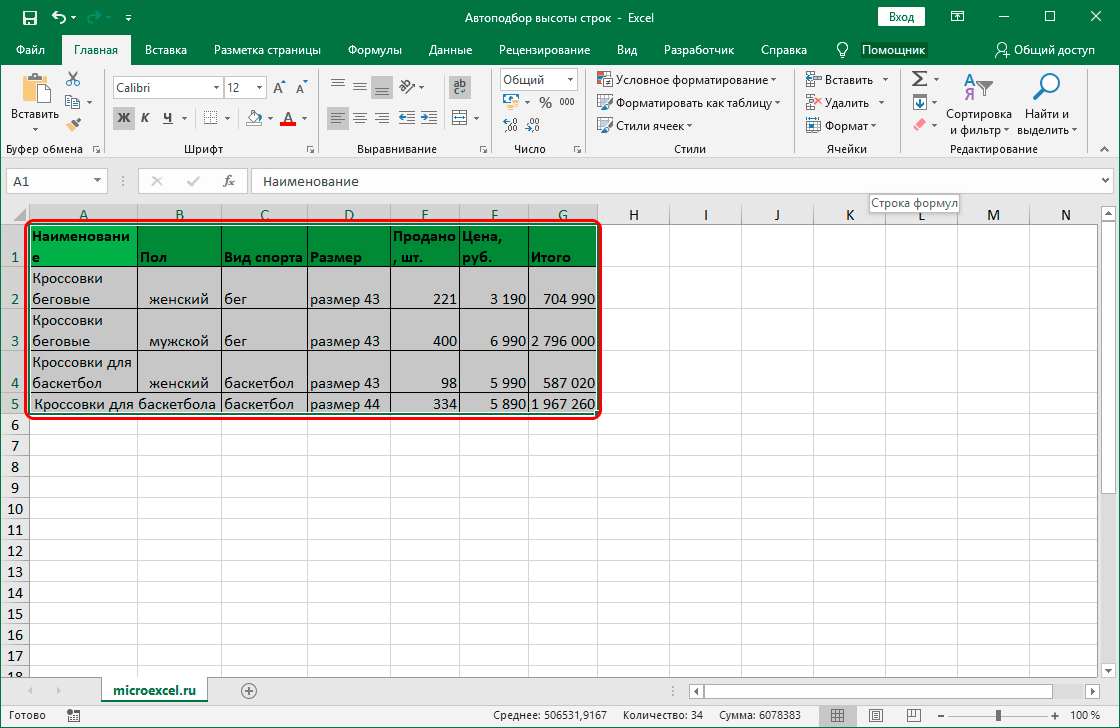
- ਤਿਆਰ! ਅਸੀਂ ਹਰੇਕ ਚੁਣੀ ਹੋਈ ਕਤਾਰ ਲਈ ਸਹੀ ਉਚਾਈ ਲਾਗੂ ਕੀਤੀ ਹੈ, ਅਤੇ ਹੁਣ ਚੁਣੇ ਗਏ ਸੈੱਲਾਂ ਵਿੱਚ ਸਾਰੀ ਜਾਣਕਾਰੀ ਸਹੀ ਢੰਗ ਨਾਲ ਪ੍ਰਦਰਸ਼ਿਤ ਕੀਤੀ ਗਈ ਹੈ।
ਇਹ ਧਿਆਨ ਦੇਣ ਯੋਗ ਹੈ! ਹਰੇਕ ਐਕਸ਼ਨ ਐਲਗੋਰਿਦਮ ਐਕਸਲ ਸਪ੍ਰੈਡਸ਼ੀਟ ਪ੍ਰੋਸੈਸਰ ਦੇ ਸ਼ੁਰੂਆਤੀ ਸੰਸਕਰਣਾਂ ਅਤੇ ਨਵੀਨਤਮ ਸੰਸਕਰਣਾਂ ਲਈ ਸੰਪੂਰਨ ਹੈ।
ਆਉ ਇੱਕ ਛੋਟੀ ਜਿਹੀ ਉਦਾਹਰਣ ਤੇ ਵਿਚਾਰ ਕਰੀਏ ਜਿਸ ਵਿੱਚ ਅਸੀਂ ਲਾਈਨ ਦੀ ਉਚਾਈ ਦੀ ਆਟੋਮੈਟਿਕ ਚੋਣ 'ਤੇ ਪ੍ਰਾਪਤ ਗਿਆਨ ਨੂੰ ਲਾਗੂ ਕਰਦੇ ਹਾਂ। ਉਦਾਹਰਨ ਲਈ, ਸਾਡੇ ਕੋਲ ਹੇਠ ਦਿੱਤੀ ਸਾਰਣੀ ਹੈ, ਜਿਸ ਨੂੰ ਸਾਨੂੰ ਵਰਕਸ਼ੀਟ 'ਤੇ ਸਹੀ ਡਿਸਪਲੇਅ ਵਿੱਚ ਲਿਆਉਣਾ ਚਾਹੀਦਾ ਹੈ:
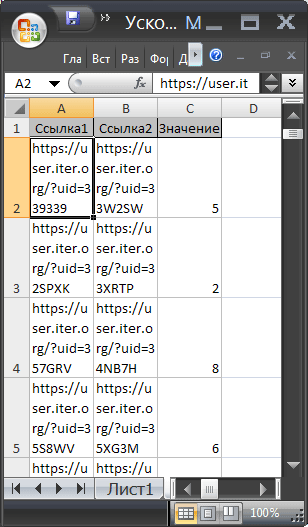
ਸਾਡਾ ਟੀਚਾ: ਇੱਕ ਲਾਈਨ ਵਿੱਚ ਇੱਕ ਪਲੇਟ ਵਿੱਚ ਡੇਟਾ ਦੇ ਸਹੀ ਪ੍ਰਦਰਸ਼ਨ ਨੂੰ ਲਾਗੂ ਕਰਨਾ। ਵਿਸਤ੍ਰਿਤ ਨਿਰਦੇਸ਼ ਹੇਠ ਲਿਖੇ ਅਨੁਸਾਰ ਹਨ:
- ਕੀਬੋਰਡ "CTRL + A" 'ਤੇ ਕੁੰਜੀ ਦੇ ਸੁਮੇਲ ਦੀ ਵਰਤੋਂ ਕਰਕੇ ਅਸੀਂ ਸਾਰੇ ਮੁੱਲ ਚੁਣਦੇ ਹਾਂ।
- ਲਾਈਨ ਦੀ ਉਚਾਈ ਬਦਲ ਗਈ ਹੈ ਤਾਂ ਜੋ ਡੇਟਾ ਹੁਣ ਇੱਕ ਲਾਈਨ ਵਿੱਚ ਪ੍ਰਦਰਸ਼ਿਤ ਕੀਤਾ ਜਾ ਸਕੇ। ਕੁਝ ਜਾਣਕਾਰੀ ਦਿਖਾਈ ਨਹੀਂ ਦੇ ਰਹੀ ਹੈ। ਸਾਨੂੰ ਇਹ ਯਕੀਨੀ ਬਣਾਉਣ ਦੀ ਲੋੜ ਹੈ ਕਿ ਸਾਰਾ ਡਾਟਾ ਵਰਕਸ਼ੀਟ 'ਤੇ ਪੂਰੀ ਤਰ੍ਹਾਂ ਪ੍ਰਦਰਸ਼ਿਤ ਹੋਵੇ।
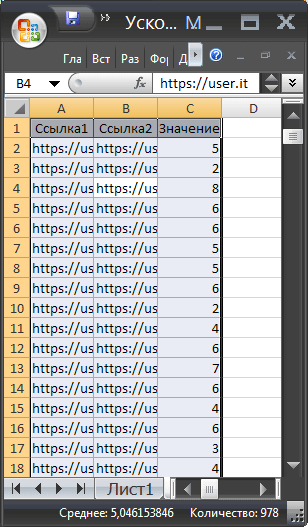
- ਅਸੀਂ A, B ਅਤੇ C ਕਾਲਮ ਚੁਣਦੇ ਹਾਂ।
- ਮਾਊਸ ਕਰਸਰ ਨੂੰ ਕਾਲਮ A ਅਤੇ B ਦੇ ਭਾਗ ਵਿੱਚ ਲੈ ਜਾਓ ਅਤੇ LMB 'ਤੇ ਡਬਲ-ਕਲਿੱਕ ਕਰੋ।
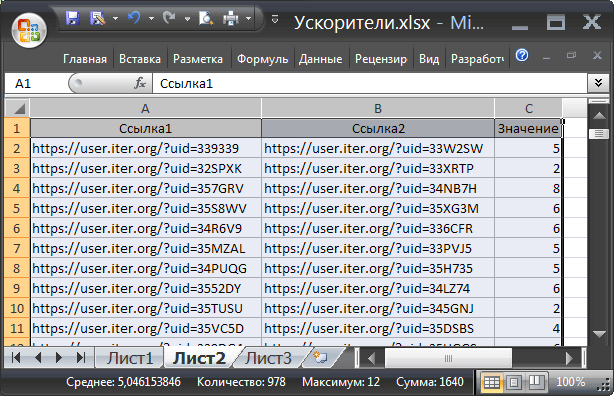
- ਤਿਆਰ! ਮਕਸਦ ਪੂਰਾ ਹੋਇਆ। ਹੁਣ ਵਰਕਸ਼ੀਟ ਦੇ ਸੈੱਲਾਂ ਵਿੱਚ ਸਥਿਤ ਸਾਰੀ ਜਾਣਕਾਰੀ ਸਹੀ ਢੰਗ ਨਾਲ ਪ੍ਰਦਰਸ਼ਿਤ ਹੁੰਦੀ ਹੈ।
ਸਹੀ ਲਾਈਨ ਦੀ ਉਚਾਈ ਨੂੰ ਕਿਵੇਂ ਸੈੱਟ ਕਰਨਾ ਹੈ?
ਅਕਸਰ, ਐਕਸਲ ਸਪ੍ਰੈਡਸ਼ੀਟ ਉਪਭੋਗਤਾਵਾਂ ਨੂੰ ਅਜਿਹੀ ਸਥਿਤੀ ਦਾ ਸਾਹਮਣਾ ਕਰਨਾ ਪੈਂਦਾ ਹੈ ਜਿੱਥੇ ਕਿਸੇ ਵੀ ਟੇਬਲਰ ਜਾਣਕਾਰੀ ਨਾਲ ਕੰਮ ਕਰਦੇ ਸਮੇਂ ਸਹੀ ਲਾਈਨ ਦੀ ਉਚਾਈ ਨਿਰਧਾਰਤ ਕਰਨਾ ਜ਼ਰੂਰੀ ਹੁੰਦਾ ਹੈ। ਵਿਸਤ੍ਰਿਤ ਨਿਰਦੇਸ਼ ਹੇਠ ਲਿਖੇ ਅਨੁਸਾਰ ਹਨ:
- ਸਪ੍ਰੈਡਸ਼ੀਟ ਵਰਕਸ਼ੀਟ 'ਤੇ, ਅਸੀਂ ਖੱਬੇ ਮਾਊਸ ਬਟਨ ਨਾਲ ਲੋੜੀਂਦੀਆਂ ਲਾਈਨਾਂ ਦੀ ਚੋਣ ਕਰਦੇ ਹਾਂ, ਜਿਸਦੀ ਸਹੀ ਉਚਾਈ ਅਸੀਂ ਸੈੱਟ ਕਰਨ ਦੀ ਯੋਜਨਾ ਬਣਾ ਰਹੇ ਹਾਂ।
- ਵਰਕਸ਼ੀਟ ਦੇ ਚੁਣੇ ਹੋਏ ਖੇਤਰ 'ਤੇ ਸੱਜਾ-ਕਲਿੱਕ ਕਰੋ।
- ਸਕ੍ਰੀਨ 'ਤੇ ਇੱਕ ਛੋਟਾ ਜਿਹਾ ਸੰਦਰਭ ਮੀਨੂ ਪ੍ਰਦਰਸ਼ਿਤ ਕੀਤਾ ਗਿਆ ਸੀ। ਸਾਨੂੰ "ਰੋਅ ਦੀ ਉਚਾਈ" ਕਹਿੰਦੇ ਹਨ ਅਤੇ LMB ਨਾਲ ਇਸ 'ਤੇ ਕਲਿੱਕ ਕਰੋ।
- ਸਕਰੀਨ 'ਤੇ "ਰੋਅ ਹਾਈਟ" ਨਾਂ ਦੀ ਇੱਕ ਵਿੰਡੋ ਦਿਖਾਈ ਦਿੱਤੀ। ਇਨਪੁਟ ਖੇਤਰ ਵਿੱਚ, ਅਸੀਂ ਪੁਆਇੰਟਾਂ ਵਿੱਚ ਲੋੜੀਂਦੀ ਲਾਈਨ ਦੀ ਉਚਾਈ ਵਿੱਚ ਗੱਡੀ ਚਲਾਉਂਦੇ ਹਾਂ। ਤਿੰਨ ਪੁਆਇੰਟ - ਲਗਭਗ ਇੱਕ ਮਿਲੀਮੀਟਰ।
- ਸਾਰੀਆਂ ਹੇਰਾਫੇਰੀਆਂ ਨੂੰ ਪੂਰਾ ਕਰਨ ਤੋਂ ਬਾਅਦ, ਵਿੰਡੋ ਦੇ ਹੇਠਾਂ ਸਥਿਤ "ਠੀਕ ਹੈ" ਬਟਨ 'ਤੇ ਕਲਿੱਕ ਕਰੋ।

- ਤਿਆਰ! ਅਸੀਂ ਐਕਸਲ ਸਪ੍ਰੈਡਸ਼ੀਟ ਵਿੱਚ ਲਾਈਨ ਦੀ ਸਹੀ ਉਚਾਈ ਦਾ ਇੱਕ ਸੰਕੇਤ ਲਾਗੂ ਕੀਤਾ ਹੈ।
ਯਾਦ ਰੱਖਣਾ! ਡਿਫੌਲਟ ਲਾਈਨ ਦੀ ਉਚਾਈ 12.75 ਪਿਕਸਲ ਹੈ।
ਜਦੋਂ ਲਾਈਨ ਦੀ ਉਚਾਈ ਨੂੰ ਆਟੋ-ਫਿੱਟ ਕਰਨਾ ਅਸੰਭਵ ਹੁੰਦਾ ਹੈ
ਅਜਿਹੀਆਂ ਅਣਸੁਖਾਵੀਆਂ ਸਥਿਤੀਆਂ ਹੁੰਦੀਆਂ ਹਨ ਜਦੋਂ ਉਪਰੋਕਤ ਸਾਰੀਆਂ ਵਿਧੀਆਂ ਲਾਈਨ ਦੀ ਉਚਾਈ ਦੀ ਆਟੋਮੈਟਿਕ ਚੋਣ ਦੀ ਆਗਿਆ ਨਹੀਂ ਦਿੰਦੀਆਂ. ਬਹੁਤੇ ਅਕਸਰ, ਫੰਕਸ਼ਨ ਦੇ ਗਲਤ ਸੰਚਾਲਨ ਦਾ ਕਾਰਨ ਇਹ ਹੈ ਕਿ ਉਪਭੋਗਤਾ ਨੇ ਕਈ ਸੈੱਲਾਂ ਨੂੰ ਇਕੱਠੇ ਮਿਲਾਇਆ ਹੈ.
ਧਿਆਨ ਵਿੱਚ ਰੱਖੋ ਕਿ ਆਟੋਮੈਟਿਕ ਕਤਾਰ ਦੀ ਉਚਾਈ ਵਿਲੀਨ ਕੀਤੇ ਸੈੱਲਾਂ 'ਤੇ ਲਾਗੂ ਨਹੀਂ ਹੁੰਦੀ ਹੈ। ਸੈੱਲਾਂ ਨੂੰ ਜੋੜਨ ਦੇ ਮਾਮਲੇ ਵਿੱਚ, ਅਨੁਕੂਲ ਮਾਪਦੰਡਾਂ ਨੂੰ ਸੁਤੰਤਰ ਤੌਰ 'ਤੇ ਚੁਣਨ ਦੀ ਪ੍ਰਕਿਰਿਆ ਨੂੰ ਪੂਰਾ ਕਰਨਾ ਜ਼ਰੂਰੀ ਹੋਵੇਗਾ। ਇਸ ਸਮੱਸਿਆ ਨੂੰ ਹੱਲ ਕਰਨ ਲਈ ਦੋ ਵਿਕਲਪ ਹਨ:
- LMB ਨੂੰ ਫੜ ਕੇ ਬਾਰਡਰਾਂ ਨੂੰ ਹੱਥੀਂ ਖਿੱਚਣਾ।
- ਸਟੀਕ ਸਟੀਚ ਉਚਾਈ ਫੰਕਸ਼ਨ ਦੀ ਵਰਤੋਂ ਕਰੋ।
ਕਿਸੇ ਵੀ ਸਥਿਤੀ ਵਿੱਚ, ਸੈੱਲ ਵਿਲੀਨਤਾ ਦੀ ਵਰਤੋਂ ਨਾ ਕਰਨਾ, ਪਰ ਕੁਨੈਕਸ਼ਨ ਦੀ "ਦਿੱਖਤਾ" ਨੂੰ ਲਾਗੂ ਕਰਨਾ ਵਧੇਰੇ ਉਚਿਤ ਹੈ। ਇਹ ਤੁਹਾਨੂੰ ਸਪ੍ਰੈਡਸ਼ੀਟ ਐਕਸਲ ਵਿੱਚ ਲਾਈਨ ਦੀ ਉਚਾਈ ਦੀ ਆਟੋਮੈਟਿਕ ਚੋਣ ਨੂੰ ਲਾਗੂ ਕਰਨ ਦੀ ਆਗਿਆ ਦਿੰਦਾ ਹੈ।
ਸਿੱਟਾ
ਜਿਵੇਂ ਕਿ ਅਸੀਂ ਦੇਖ ਸਕਦੇ ਹਾਂ, ਐਕਸਲ ਸਪ੍ਰੈਡਸ਼ੀਟ ਪ੍ਰੋਸੈਸਰ ਵਿੱਚ ਆਟੋਮੈਟਿਕ ਉਚਾਈ ਚੋਣ ਪ੍ਰਕਿਰਿਆ ਨੂੰ ਲਾਗੂ ਕਰਨ ਲਈ ਕਈ ਵੱਖ-ਵੱਖ ਤਰੀਕੇ ਹਨ। ਉਹ ਵਿਕਲਪ ਜੋ ਤੁਹਾਨੂੰ ਹਰੇਕ ਲਾਈਨ ਲਈ ਵੱਖਰੇ ਤੌਰ 'ਤੇ ਉਚਾਈ ਨਿਰਧਾਰਤ ਕਰਨ ਦੀ ਇਜਾਜ਼ਤ ਦਿੰਦਾ ਹੈ, ਛੋਟੀ ਮਾਤਰਾ ਵਿੱਚ ਡੇਟਾ ਨਾਲ ਕੰਮ ਕਰਨ ਲਈ ਬਹੁਤ ਵਧੀਆ ਹੈ। ਵੱਡੇ ਟੇਬਲ ਨਾਲ ਕੰਮ ਕਰਨ ਲਈ, ਤੁਹਾਨੂੰ ਹੋਰ ਤਰੀਕਿਆਂ ਵੱਲ ਧਿਆਨ ਦੇਣਾ ਚਾਹੀਦਾ ਹੈ. ਆਟੋਮੈਟਿਕ ਚੋਣ ਵਿਧੀਆਂ ਦੀ ਇੱਕ ਵੱਡੀ ਗਿਣਤੀ ਹਰੇਕ ਉਪਭੋਗਤਾ ਨੂੰ ਆਪਣੇ ਲਈ ਇੱਕ ਵਧੇਰੇ ਸੁਵਿਧਾਜਨਕ ਵਿਕਲਪ ਚੁਣਨ ਦੀ ਆਗਿਆ ਦਿੰਦੀ ਹੈ।